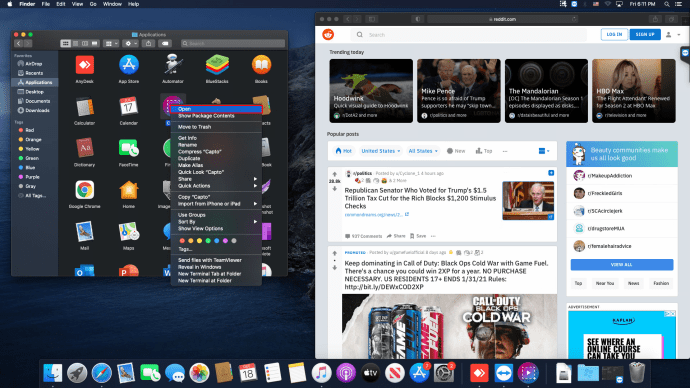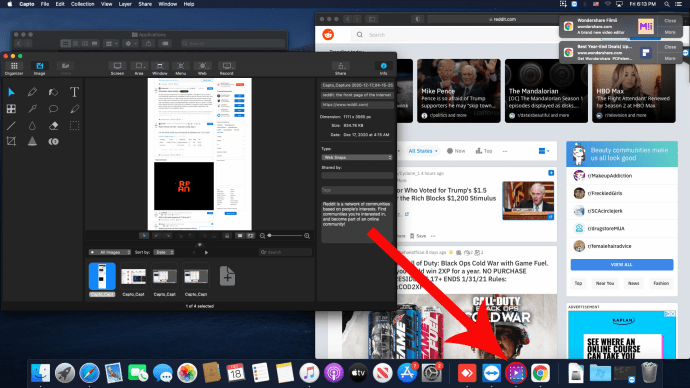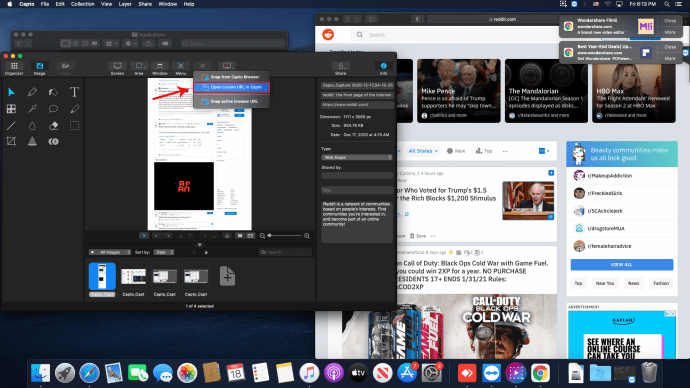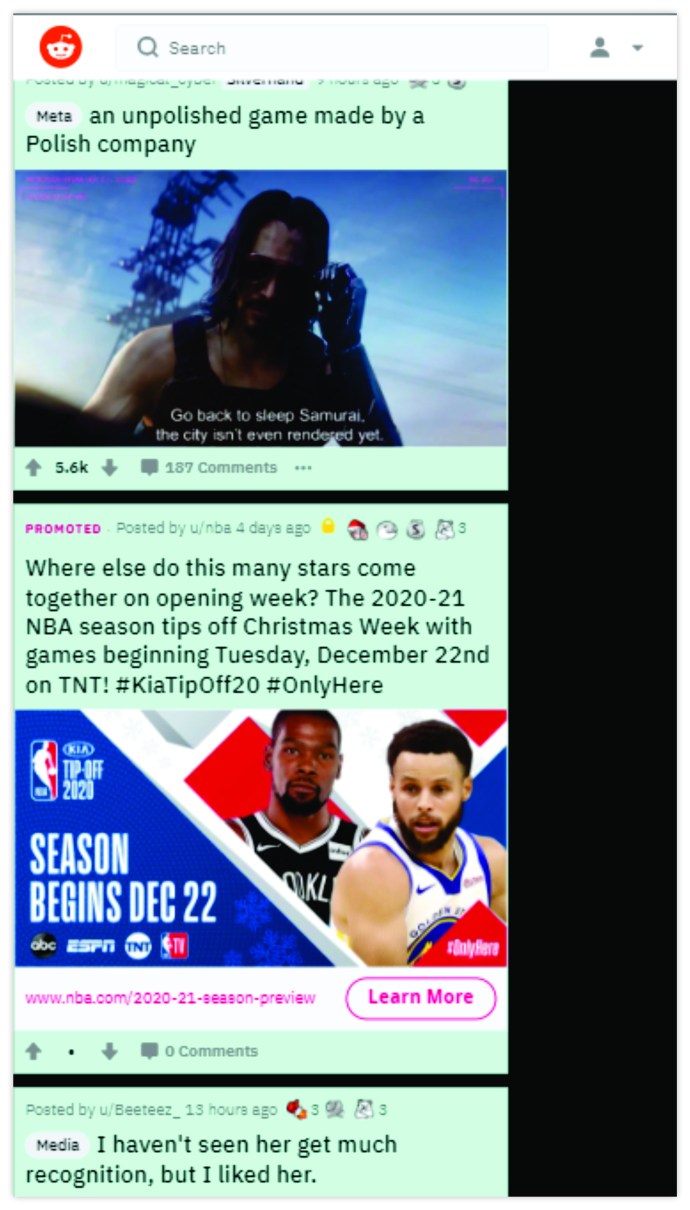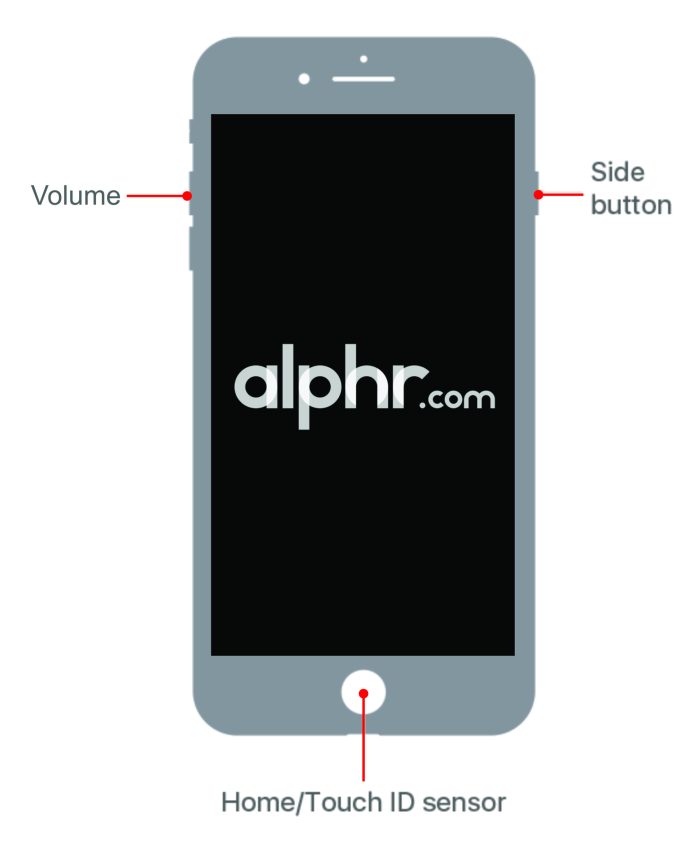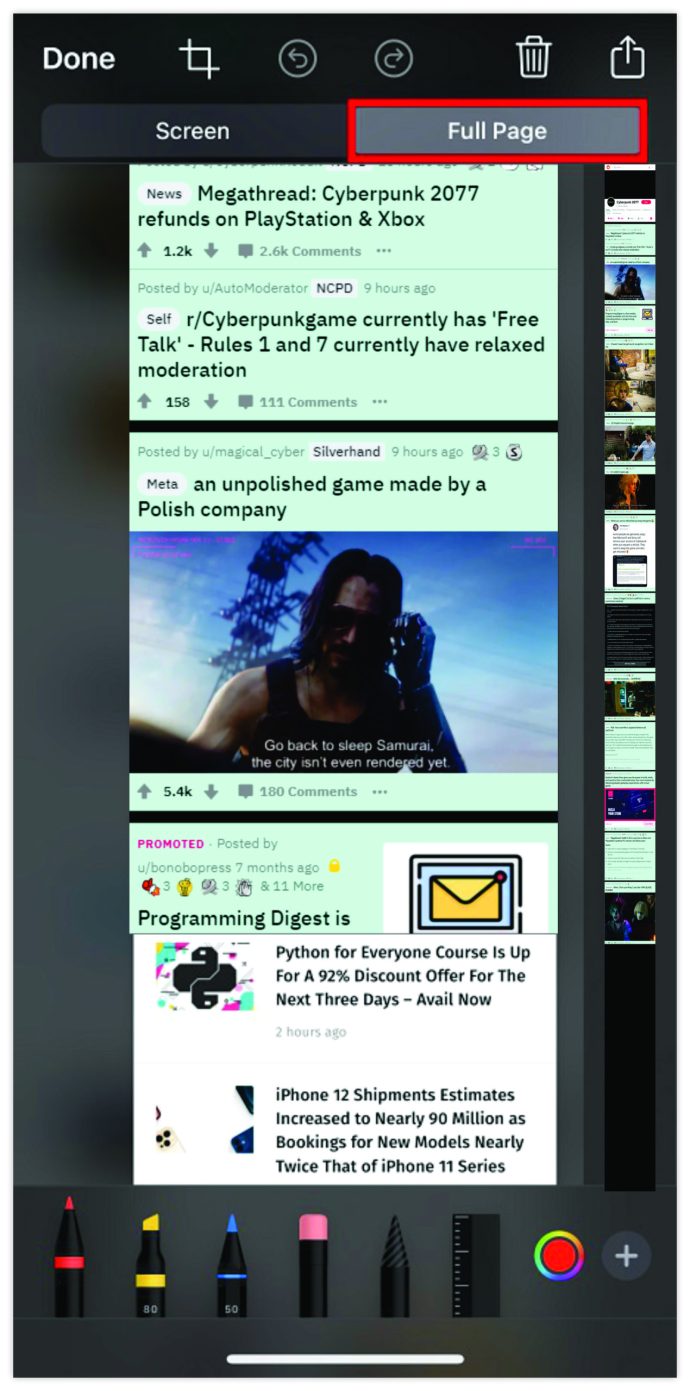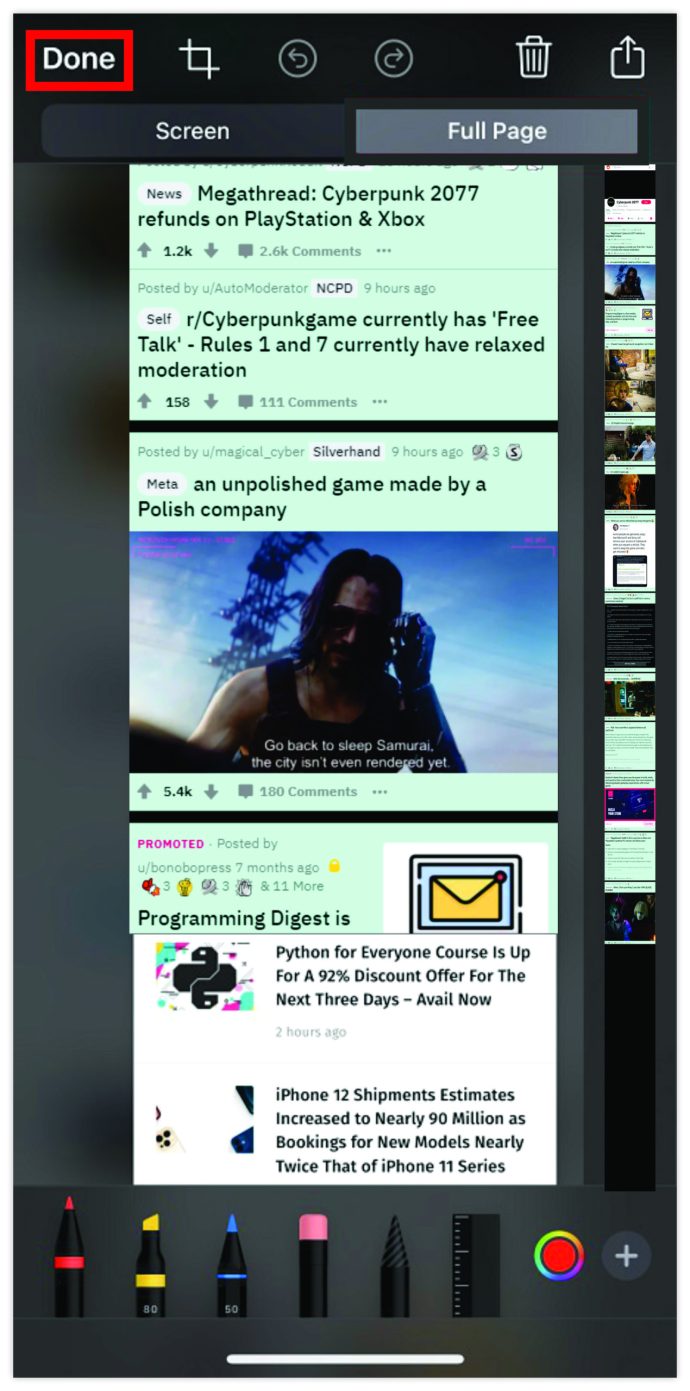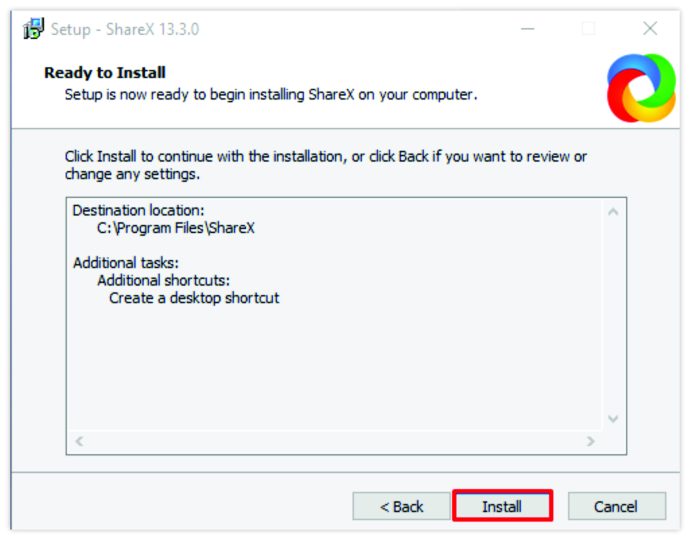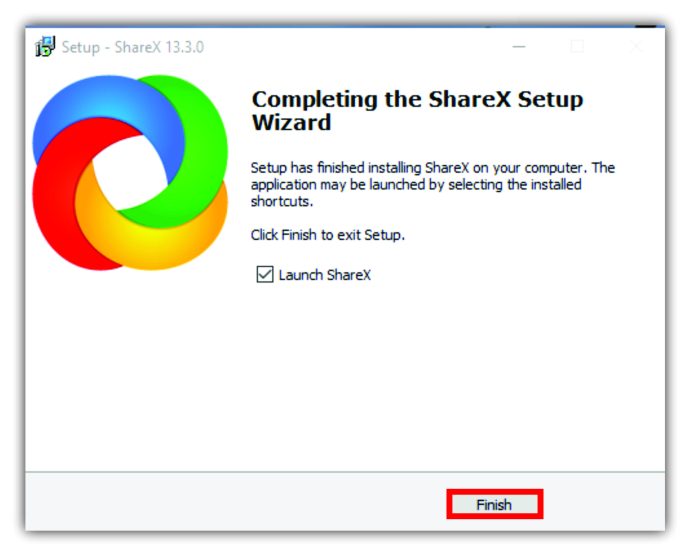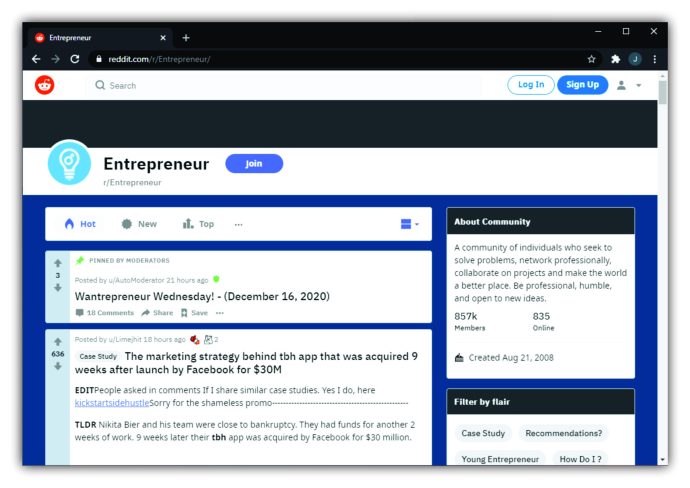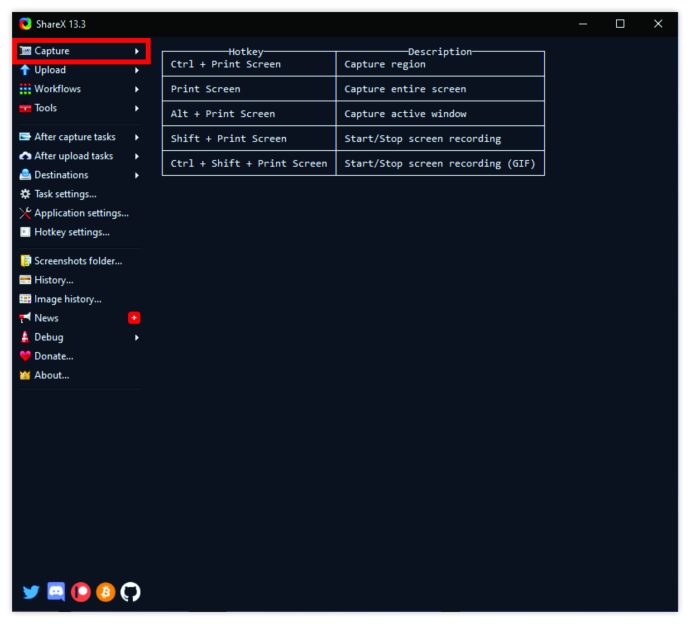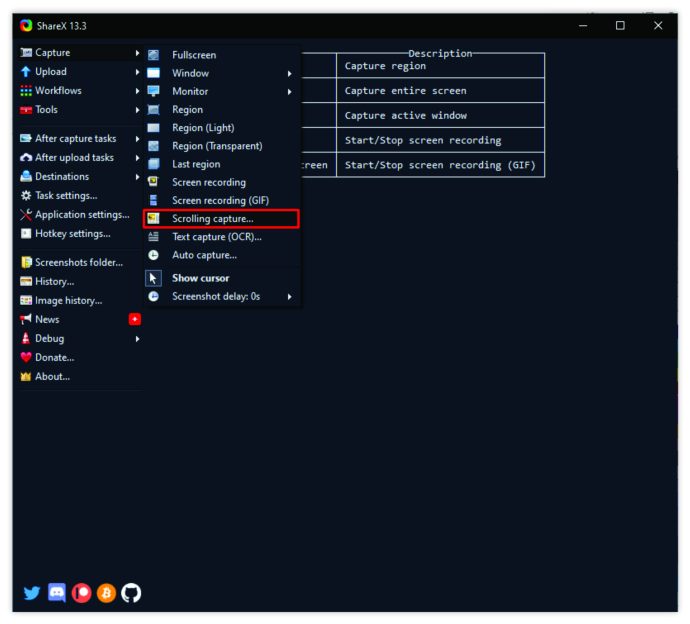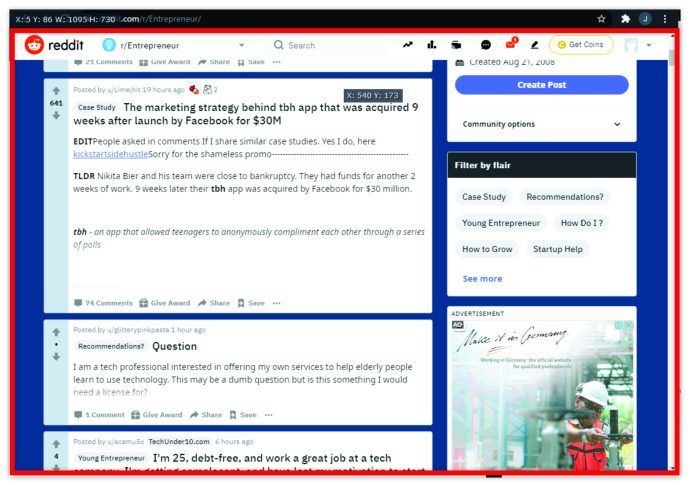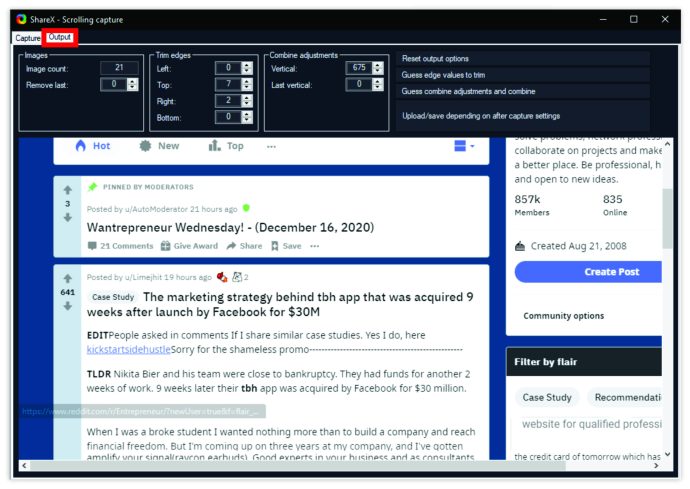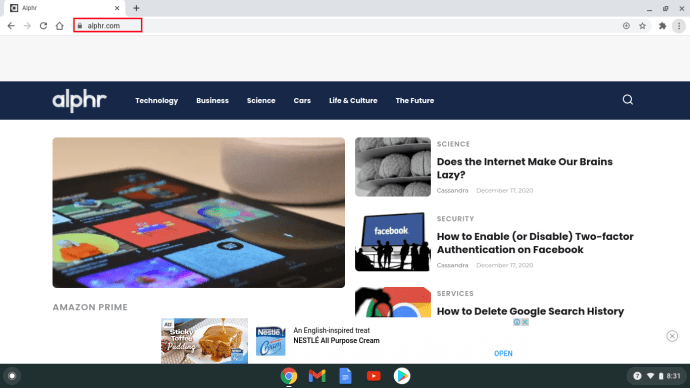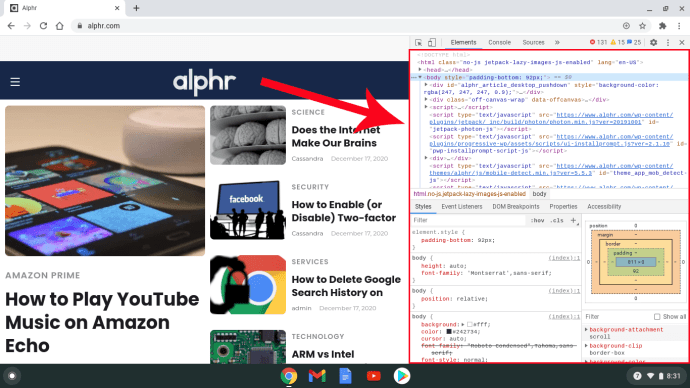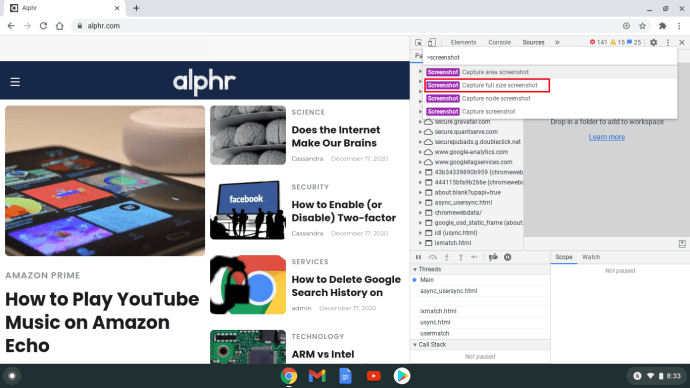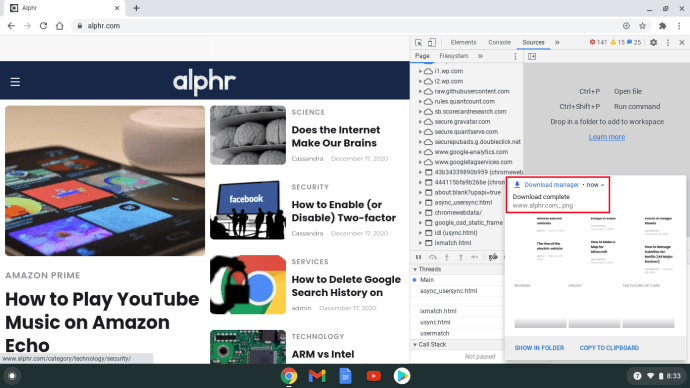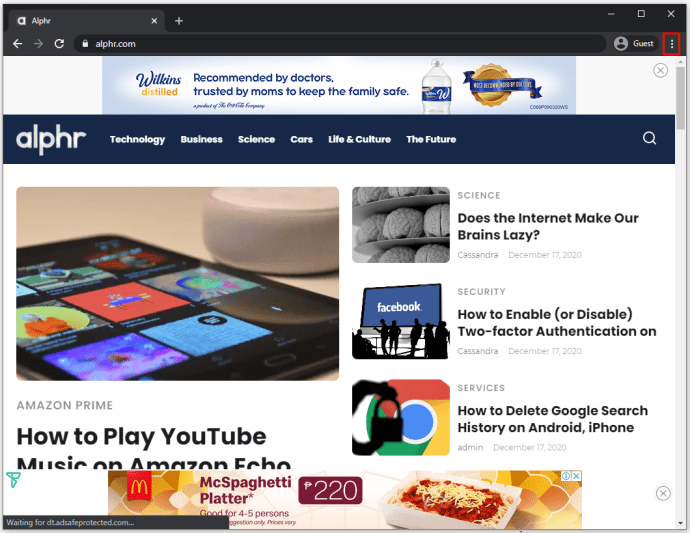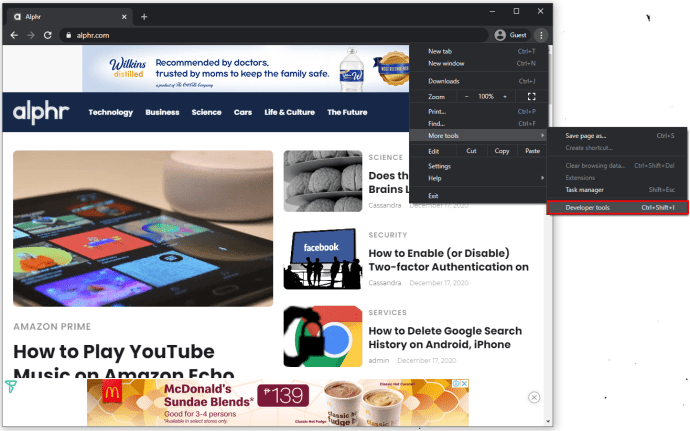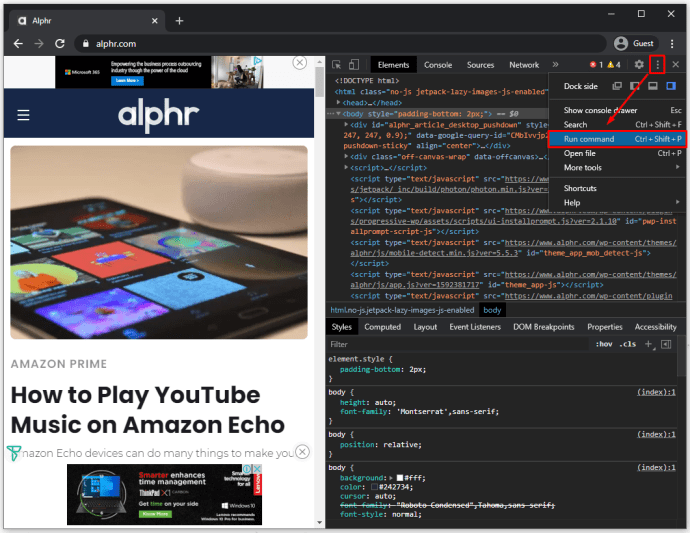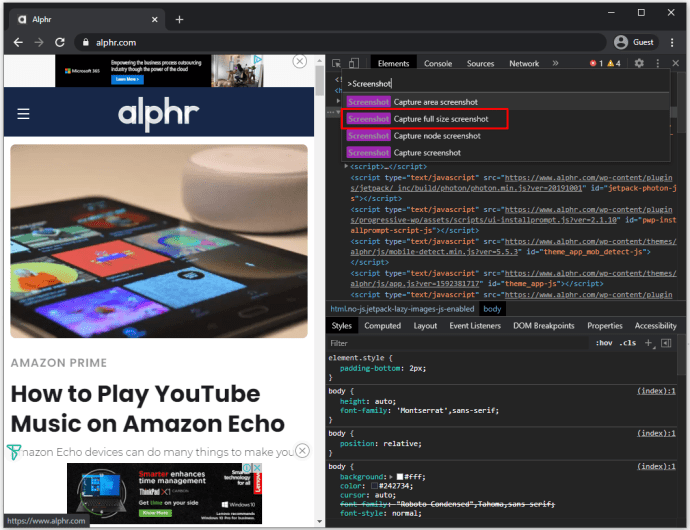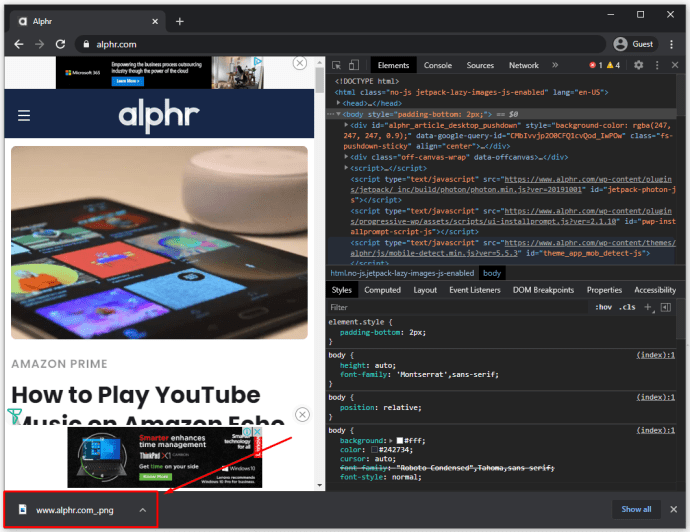Pogosto je najprimernejši način, da si nekaj zapomnimo ali shranimo informacije, posnamemo posnetek zaslona. Toda namesto da posnamete več posnetkov zaslona naenkrat, je veliko lažje narediti drsni posnetek zaslona.

Nekatere naprave imajo to funkcijo vgrajeno, druge ne. Vendar to ne pomeni, da ne morete uporabiti rešitev za ustvarjanje drsnega posnetka zaslona, ne glede na to, katero napravo uporabljate.
V tem članku se bomo poglobili v vse podrobnosti o zajemu s pomikanjem in odgovorili na nekaj najpogostejših vprašanj o temi.
Kako shraniti spletno mesto kot sliko na Macu
Uporabniki Maca lahko posnamejo posnetek zaslona s pritiskom na Shift + Command + 5 na tipkovnici. Na pojavni plošči lahko izberejo del zaslona, ki ga želijo zajeti.
Vendar te možnosti ne morete uporabiti za drsni posnetek zaslona. Potrebovali boste aplikacijo drugega proizvajalca Capto, ki je snemalnik zaslona in urejevalnik za Mac. Tukaj je, kaj morate storiti naslednje:
- Odprite spletno mesto, ki ga želite posneti, in nato zaženite Capto.
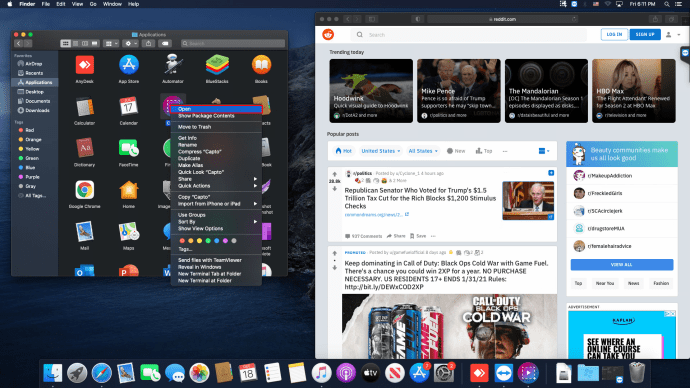
- V vrstici Capto izberite ikono Capto v menijski vrstici vašega Maca.
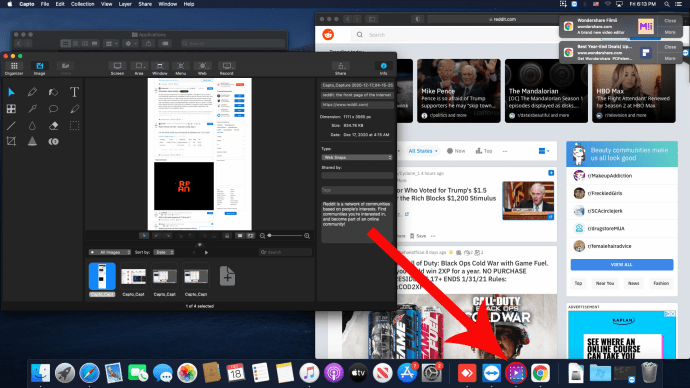
- Kliknite »Snap aktivni URL brskalnika«.
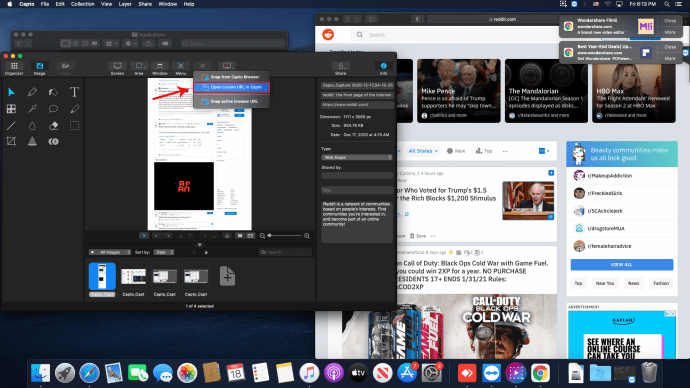
To dejanje bo povzročilo posnetek zaslona celotne strani. Slika bo samodejno shranjena v knjižnico vašega Maca.
Kako shraniti spletno stran kot sliko na iPhone
Če ste uporabnik iPhone-a, pomikajoči posnetki zaslona niso nekaj, kar ima vaša naprava vgrajena. Ena od možnosti, ki jih imate, je snemanje zaslona med pomikanjem. Toda to bo povzročilo video datoteko, ne sliko, in to morda ni tisto, kar iščete.
Še vedno lahko ustvarite dolge posnetke zaslona, vendar le, če uporabljate brskalnik Safari na vašem iPhoneu in če uporabljate iOS 13. Torej, če želite posneti zaslon celotne strani spletnega mesta na vašem iPhoneu, je to tisto, kar morate narediti:
- Zaženite Safari in odprite spletno stran, ki jo želite posneti zaslona.
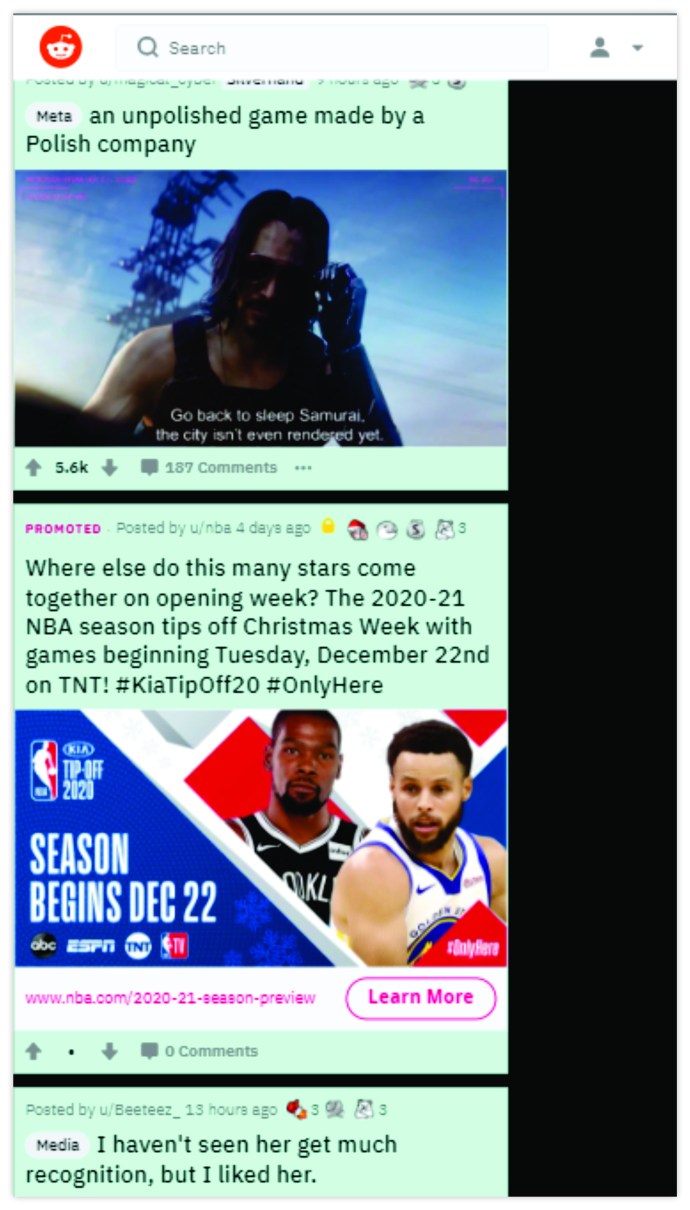
- Naredite posnetek zaslona (povečanje glasnosti + stranski gumb za telefone iPhone Face ID in gumb za domačo stran + gumb za vklop za telefone iPhone Touch ID.)
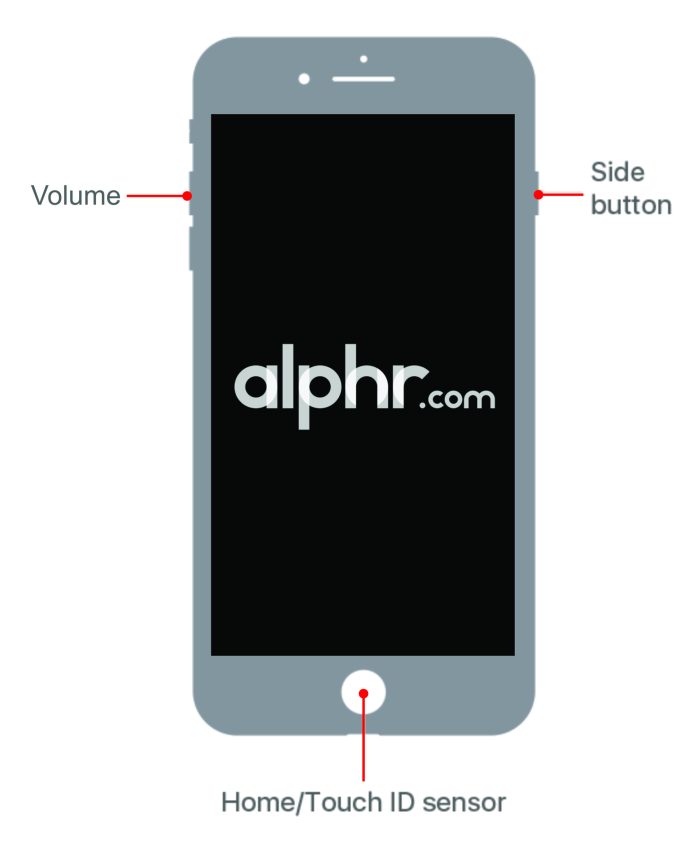
- Nato tapnite predogled, ki se prikaže za nekaj sekund.
Zdaj tapnite zavihek »Celotna stran« na vrhu zaslona.
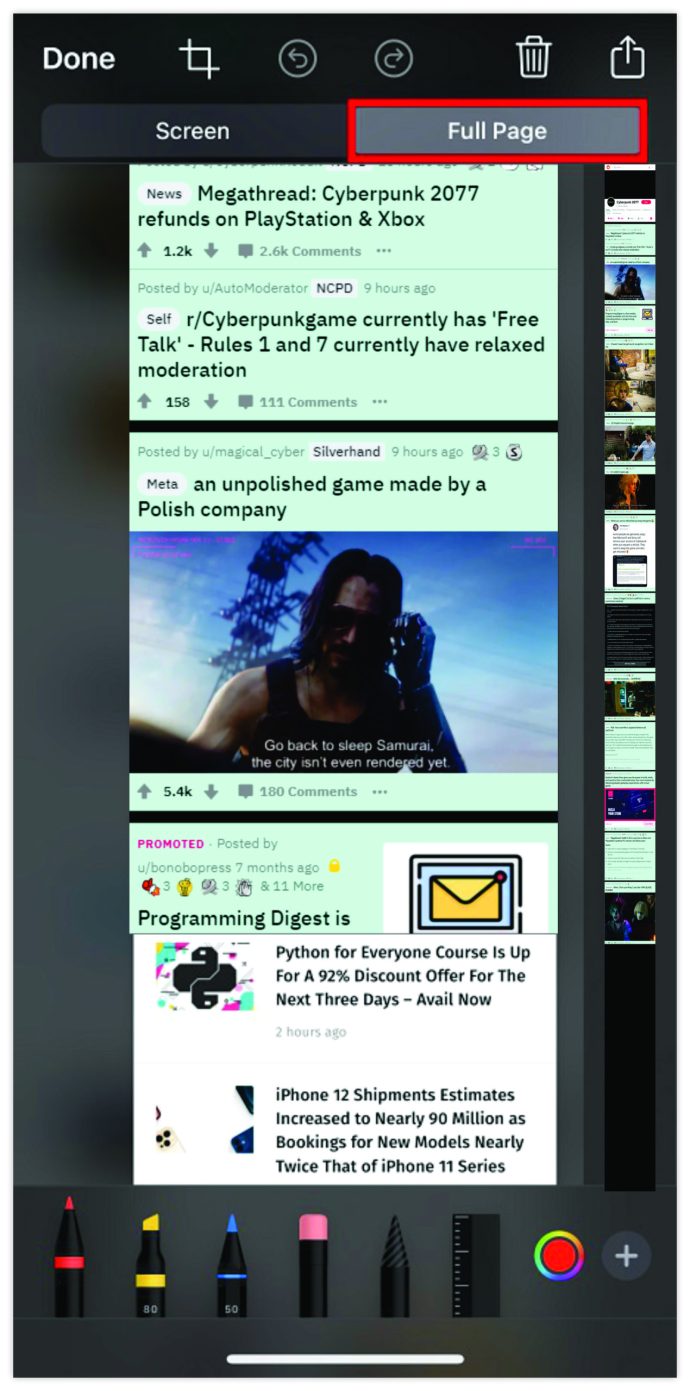
- Nato tapnite »Končano« in ga shranite v svojo napravo.
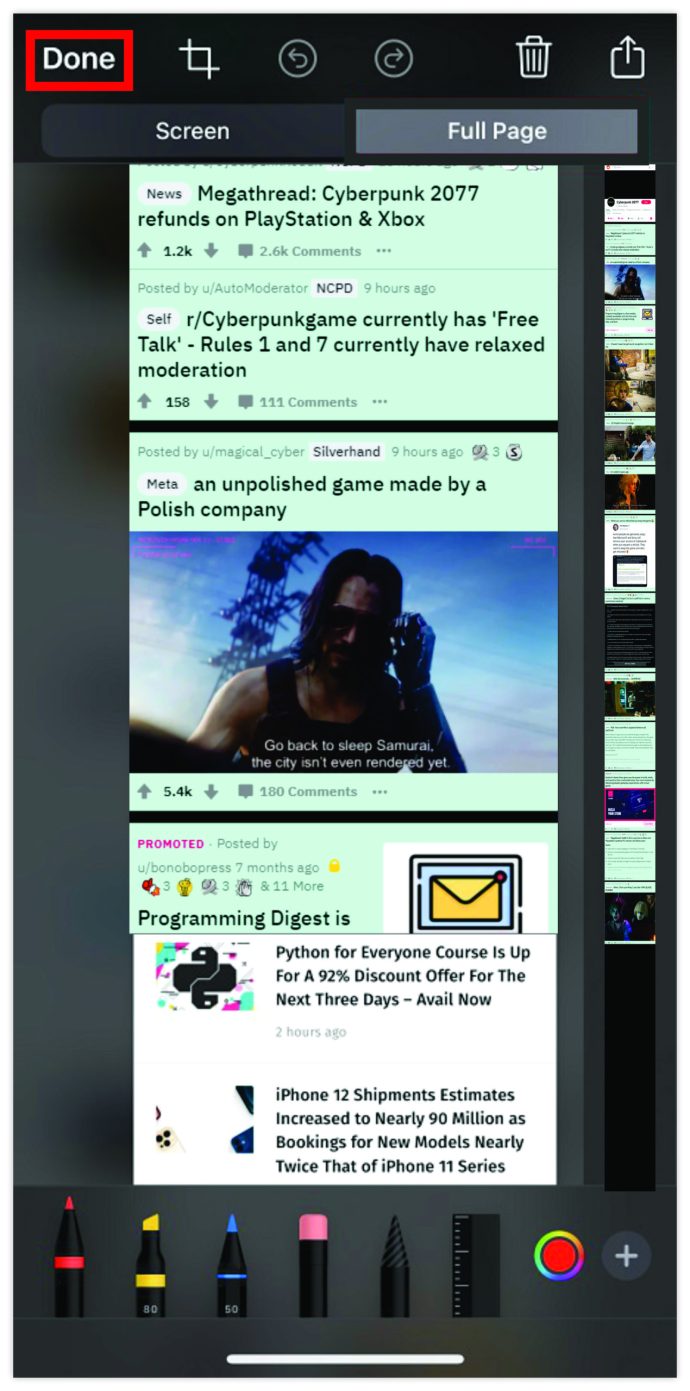
Kako shraniti spletno mesto kot sliko v računalniku z operacijskim sistemom Windows
Funkcija Print Screen je neverjetno uporabna za uporabnike sistema Windows. Dokler se morate pomakniti in posneti spletno stran. Edina rešitev je uporaba aplikacije, kot je ShareX. To je brezplačno orodje za skupno rabo datotek, zajem zaslona in splošno produktivnost. Tukaj je, kako ga uporabljate za pomikanje posnetkov zaslona:
- Prenesite in zaženite datoteko ShareX exe.
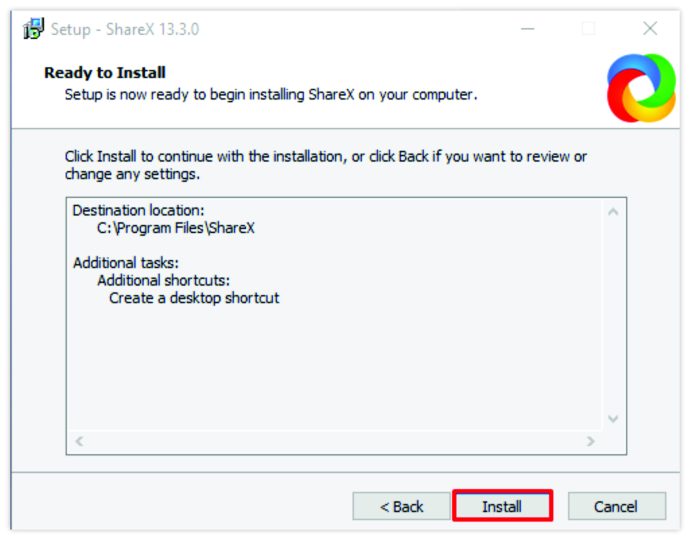
- Sledite pozivom na zaslonu do čarovnika za namestitev in ko končate, kliknite »Dokončaj«.
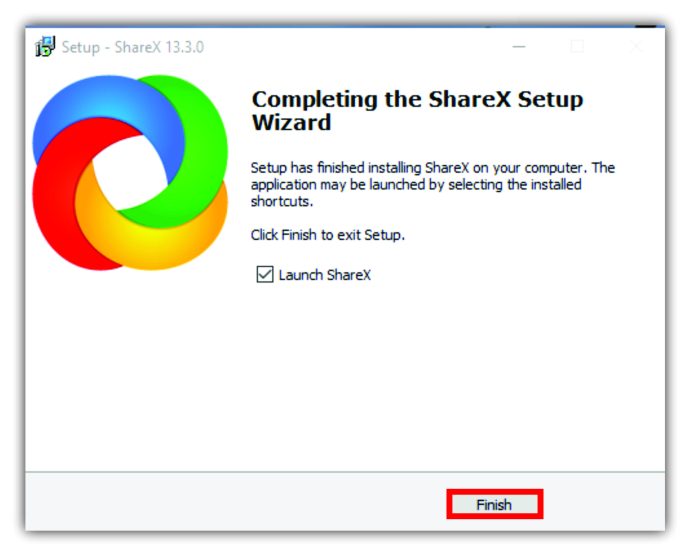
- Odprite želeno spletno stran v ozadju.
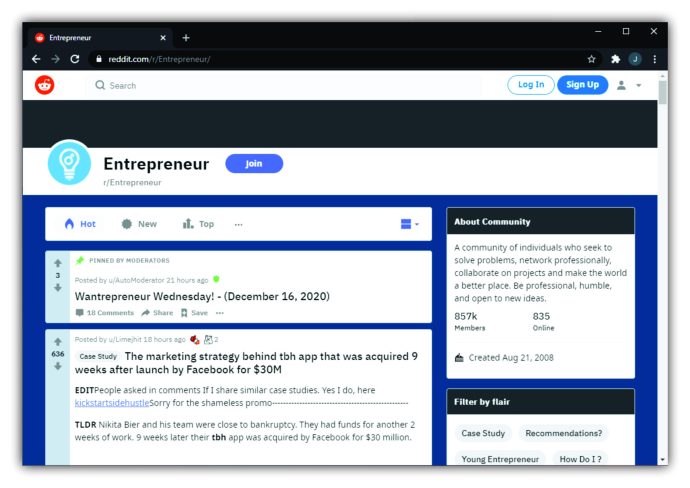
- Zaženite ShareX in v levem podoknu izberite »Zajemi«.
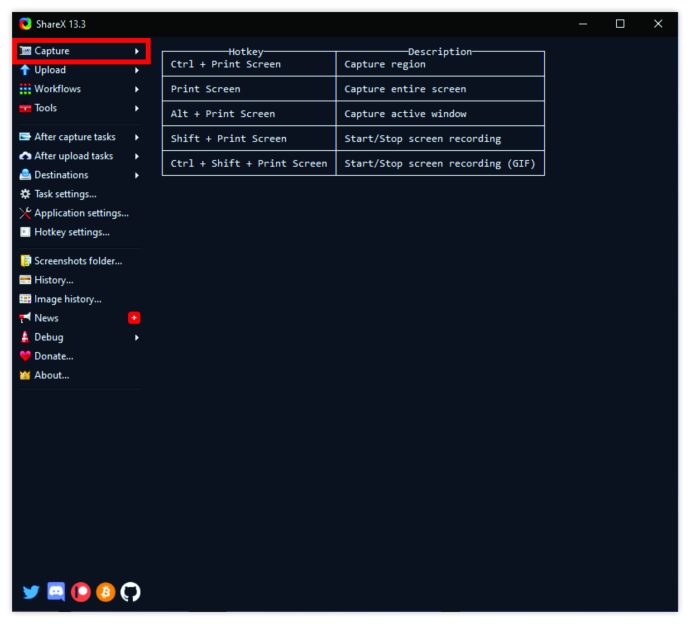
- Odprl se bo še en meni. Od tam izberite možnost »Scrolling capture…«.
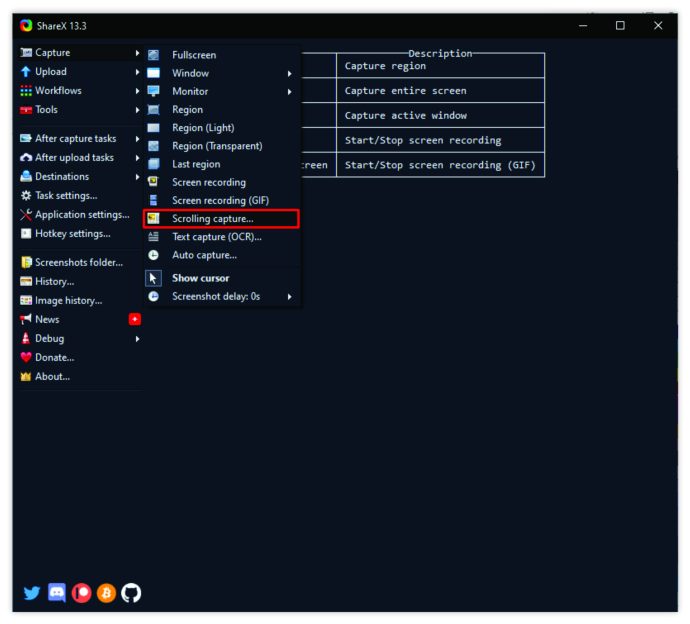
- Nato kliknite »Zajemni območje«, ki mu sledi »Izberi okno ali kontrolnik za pomikanje«.
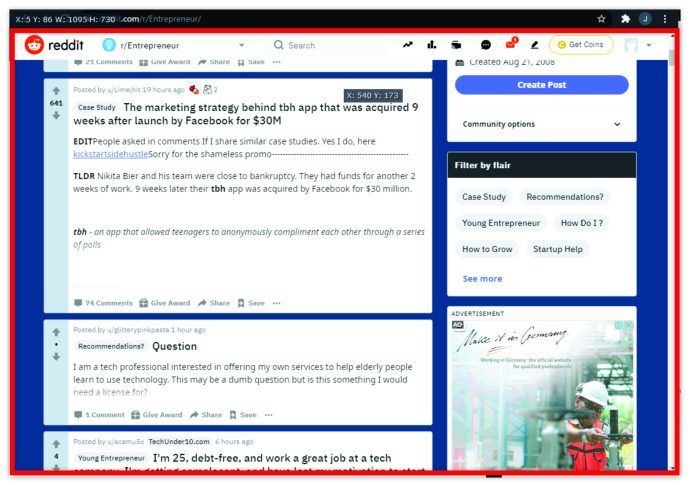
- Kliknite »Začni zajemanje s pomikanjem« in se pomaknite do konca spletne strani. Nato se prikaže izhodno okno, v katerem lahko naložite ali shranite posnetek.
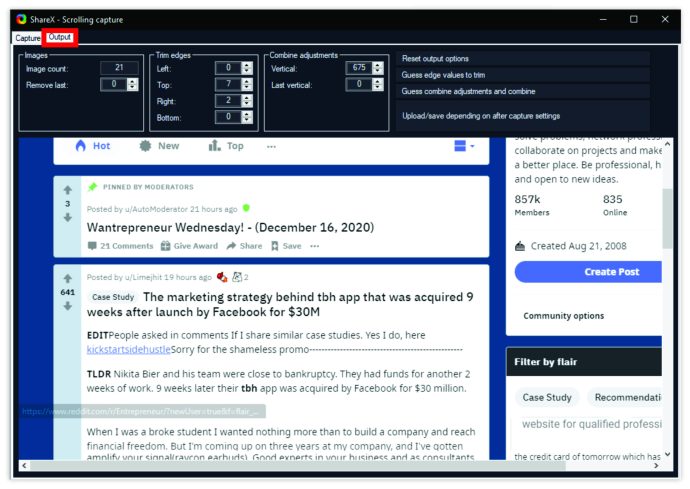
V ShareXu boste lahko videli pot, kamor je bil shranjen posnetek zaslona vaše drsne spletne strani.
Kako shraniti spletno mesto kot sliko na telefonu Android
Naprave Android so ene redkih, ki imajo vgrajeno funkcijo drsnega posnetka zaslona. Vsaj večina jih.
Samsung, Huawei, LG, Motorola in drugi svojim uporabnikom omogočajo zelo učinkovito snemanje zaslonskih posnetkov dolgih pogovorov, objav v družbenih medijih in spletnih strani. Pokazali vam bomo, kako ta postopek izgleda na telefonih Samsung in Huawei kot primer.
Samsung
- Odprite spletno stran, aplikacijo ali besedilno sporočilo, ki ga želite posneti zaslona.
- Hkrati pritisnite gumba za zmanjšanje glasnosti in za vklop.
- Na dnu zaslona se prikaže pojavno okno.
- Dotaknite se možnosti »Scroll Capture«.
- Nadaljujte z dotikom, dokler ne zajamete celotne vsebine.

Naprave Samsung bodo ta dolg posnetek zaslona samodejno dodale v vašo mapo »Posnetki zaslona«.
Huawei
- Poiščite zaslon, ki ga želite posneti.
- Hkrati pritisnite gumb za vklop in zmanjšanje glasnosti.
- Čez trenutek se bo prikazala animacija, ki vam pove, da ste uspešno zgrabili sliko. Videli boste tudi funkcijo »Scrollshot«.
- Dotaknite se »Scrollshot« in vaš telefon se bo samodejno začel pomikati navzdol. Tapnite kjer koli na zaslonu, ko želite, da se konča.
Ko končate, bo Huawei prikazal posnetek zaslona, vi pa ga lahko takoj uredite ali pustite takšnega, kot je.
Kako shraniti spletno mesto kot sliko v Chromebooku
Chromebook uporablja Chrome OS, ki nima vgrajene funkcije za pomikanje zaslona. Vendar ima naslednjo najboljšo stvar skrito v orodjih za razvijalce. Ustvarite lahko datoteko PNG celotnega posnetka zaslona spletne strani, tako da sledite tem korakom:
- Odprite spletno stran, ki jo želite posneti, in vnesite »CNTL + Shift + I«, ki odpre Orodja za razvijalce.
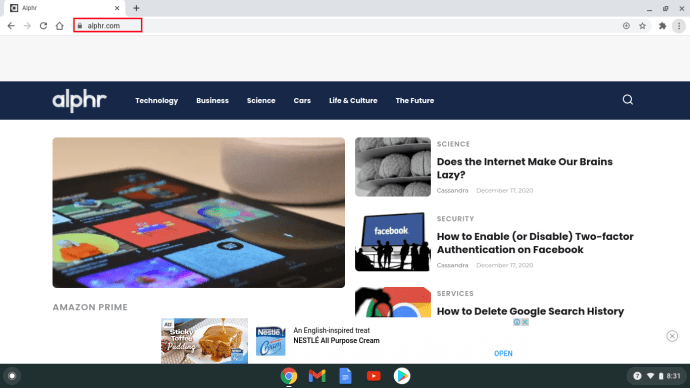
- Zdaj vnesite bližnjico »CTRL + Shift + P«, ki bo odprla meni za iskanje. Vstopite na "zaslon".
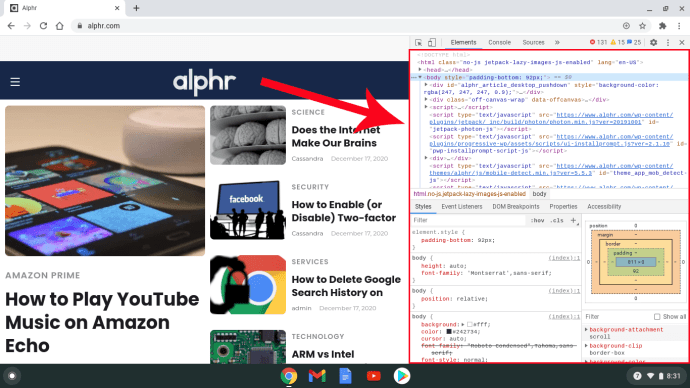
- Kliknite možnost za sliko posnetka zaslona v polni velikosti.
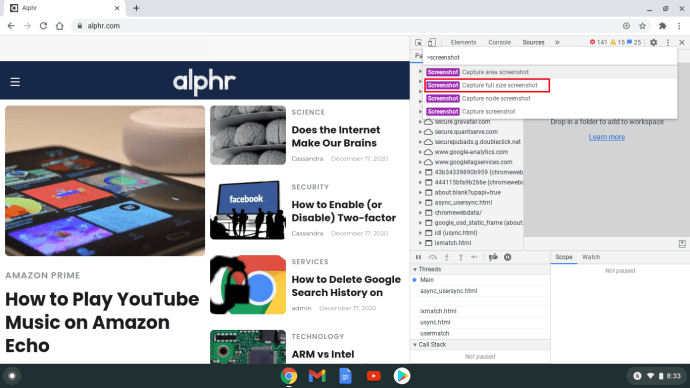
- Po nekaj sekundah se slika PNG shrani v vašo mapo Prenosi.
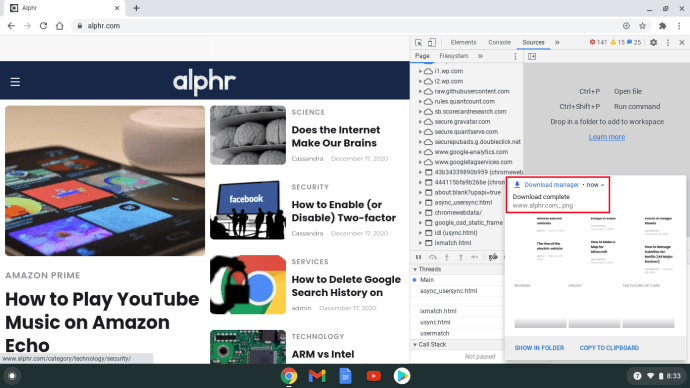
Težava je v tem, da slik PNG ni mogoče povečati s Chromebook OS in je težko kaj prebrati. Lahko pa ga prenesete na Google Drive, kjer boste lahko povečali in se pomikali.
Kako narediti drsni posnetek zaslona v Chromu
Če je vaš brskalnik Chrome Chrome, pomikanje zaslona morda ne bo tako enostavno. Najpreprostejši način za rešitev te težave je uporaba razširitve, kot je GoFullPage. Je popolnoma brezplačen, pa tudi brez oglasov in ima celo bližnjice, ki jih lahko uporabite.
Druga možnost je, da poiščete funkcijo orodij za razvijalce in se v celoti izognete razširitvam. Evo, kako to deluje:
- Odprite spletno stran, ki jo želite zajeti, in kliknite na tri navpične pike v desnem zgornjem kotu brskalnika.
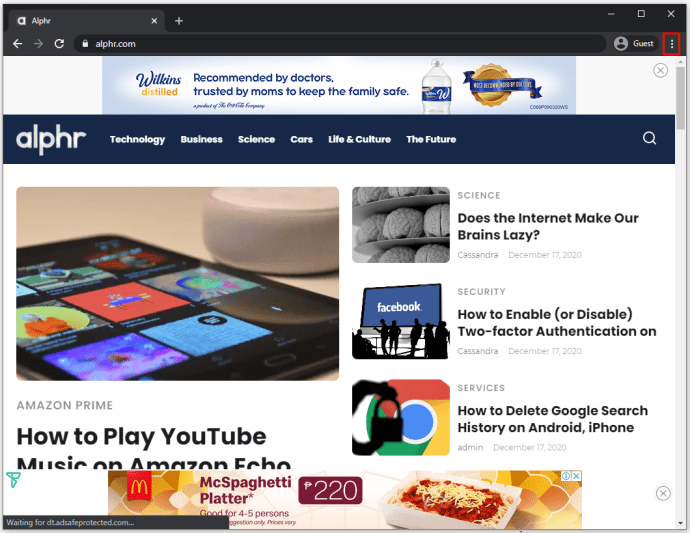
- Nato sledite tej poti, »Več orodij> Orodja za razvijalce«.
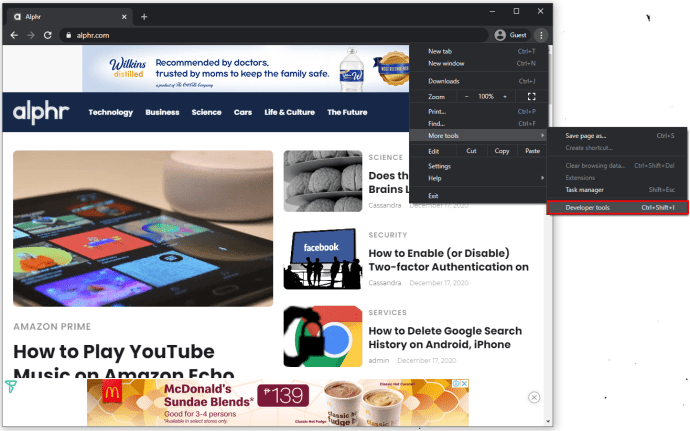
- Ponovno kliknite na tri pike in nato izberite »Ukaz zaženi«.
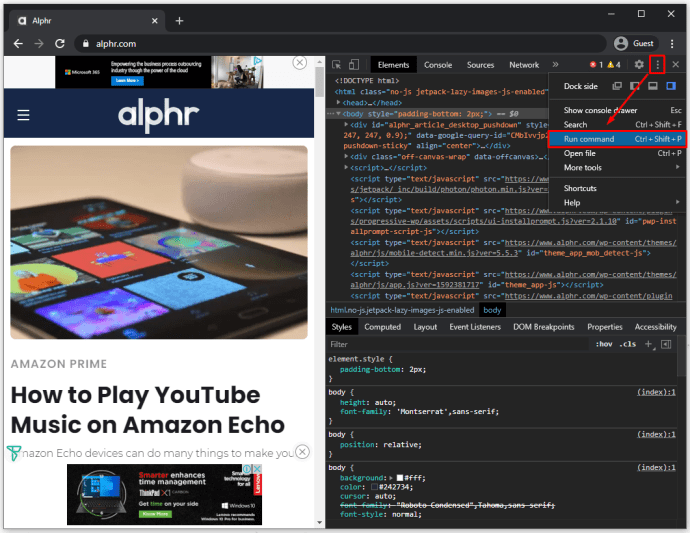
- V ukazno vrstico vnesite »Posnetek zaslona«, ki mu sledi »Zajemanje posnetka zaslona polne velikosti«.
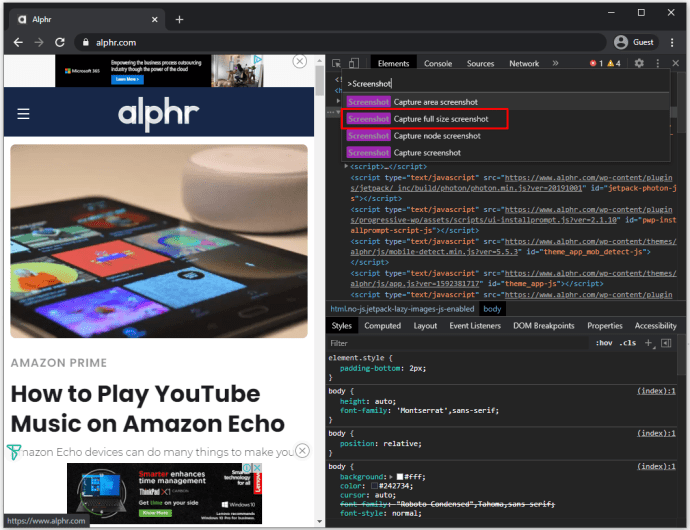
- Slika PNG se običajno shrani samodejno. Če pa ni, boste morali datoteko poimenovati in jo ročno shraniti.
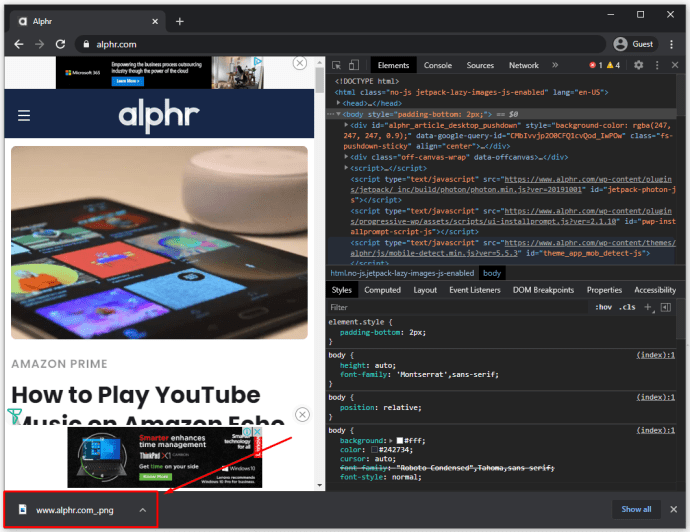
Dodatna pogosta vprašanja
Če imate dodatna vprašanja o tem, kako narediti drsni posnetek zaslona, vam bodo morda spodnji odgovori zagotovili več pojasnil.
Ali iOS podpira drsenje posnetka zaslona brez aplikacije?
Edina aplikacija, ki to izvorno podpira v iOS-u, je Safari.
Ali Android podpira drsenje po posnetkih zaslona brez aplikacije?
Ja, res je. Vsaj večina novejših telefonov Android, kot so Samsung, LG, Huawei in drugi, ima vgrajeno funkcijo pomikanja zaslona.
Zajem vseh podrobnosti pomikanja
Posnetki zaslona so na veliko načinov del našega vsakdanjega življenja. Kako pogosto vidite, da nekdo objavlja posnetek zaslona smešnega tvita, namesto da bi priložil povezavo? Pogosto je tako veliko lažje.
Toda drsni posnetki zaslona so pomembni, če ne želite zamuditi niti ene podrobnosti objave ali bistvenih informacij. Omogočajo vam, da ustvarite eno datoteko namesto več. Upajmo, da smo zagotovili rešitve za pomikanje posnetkov zaslona ne glede na to, katero napravo uporabljate.
Kako pogosto morate narediti pomične posnetke zaslona? Sporočite nam v spodnjem razdelku za komentarje.